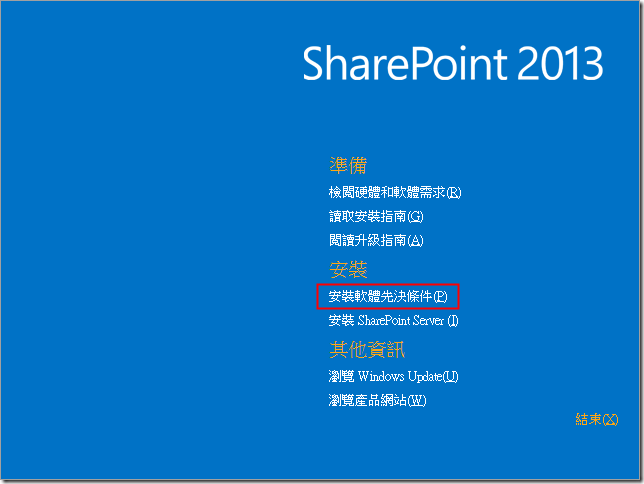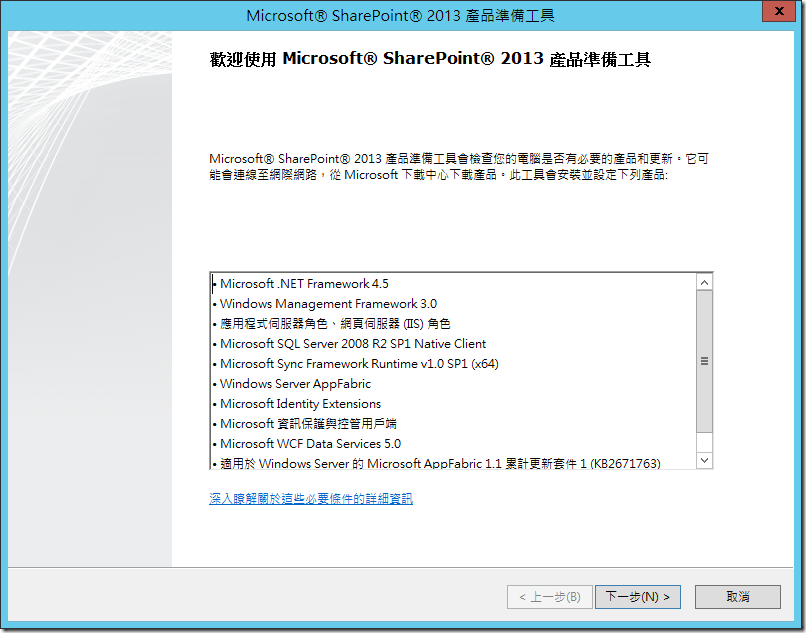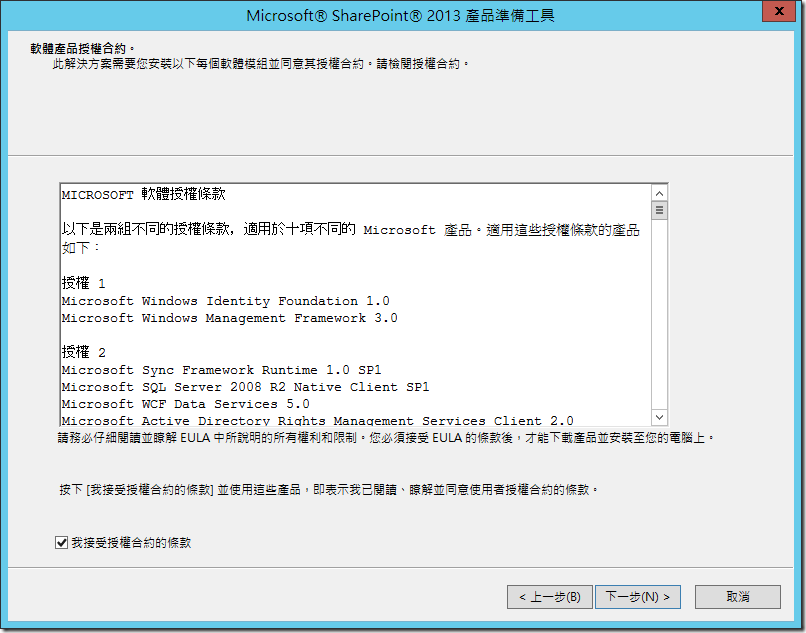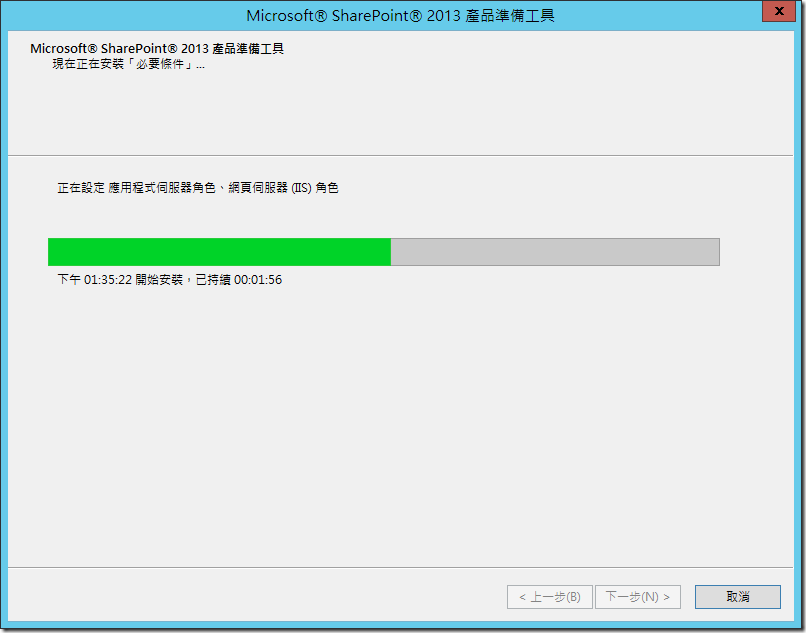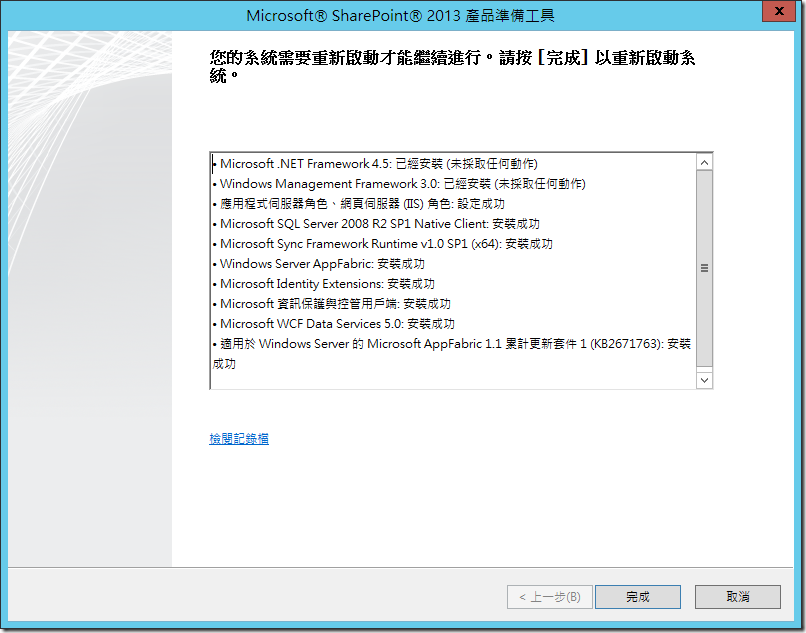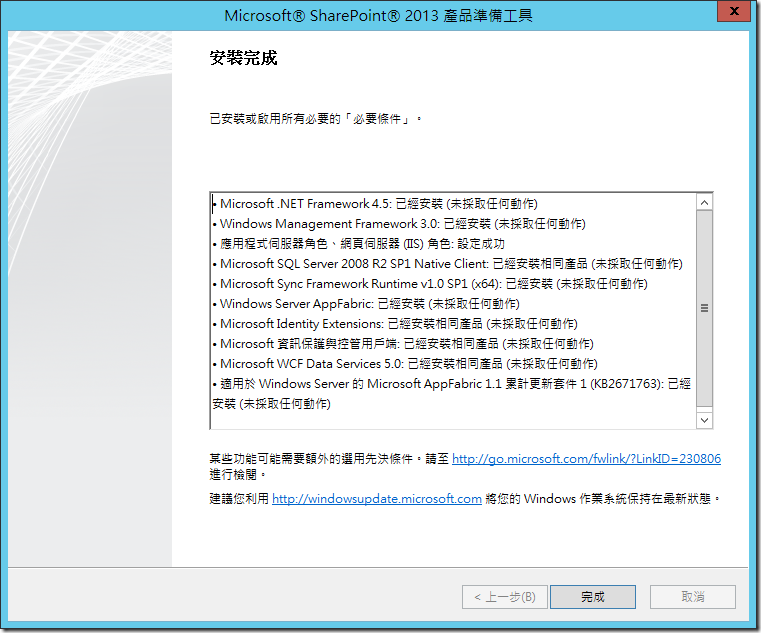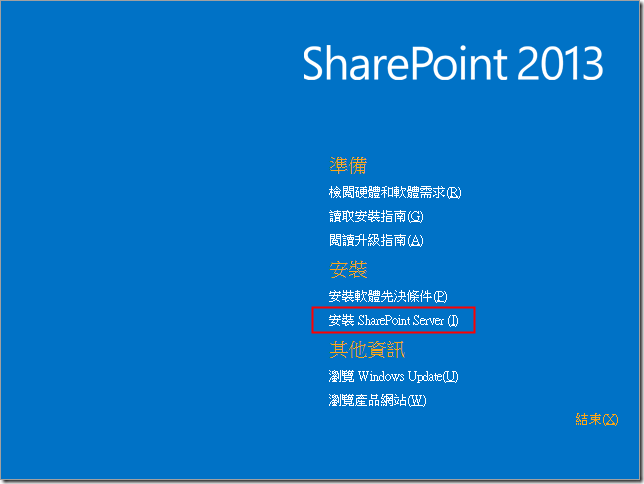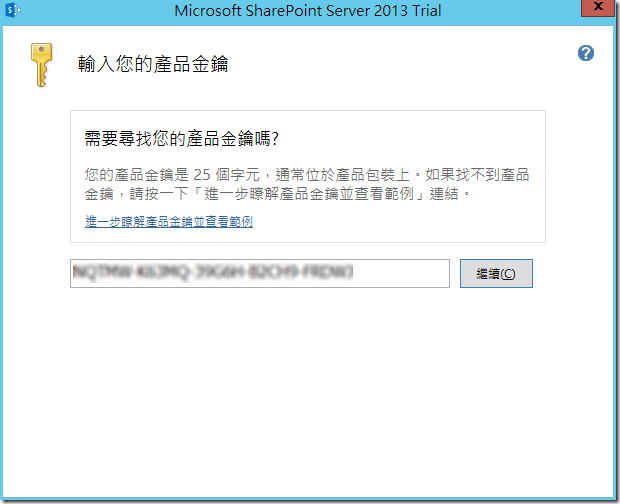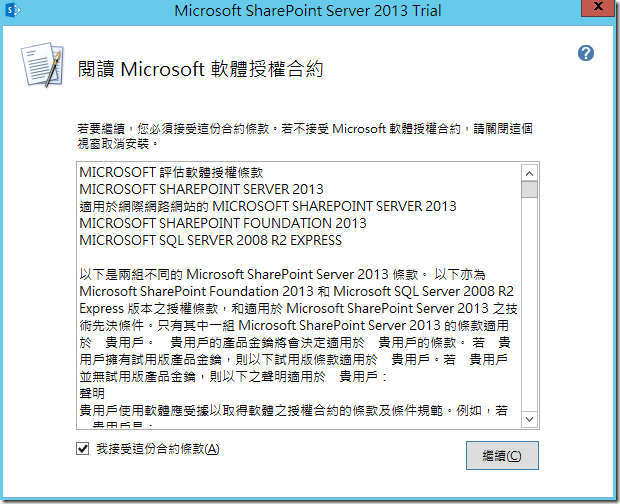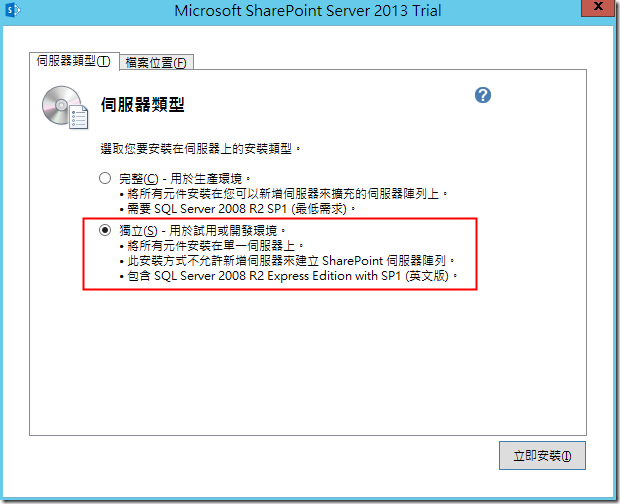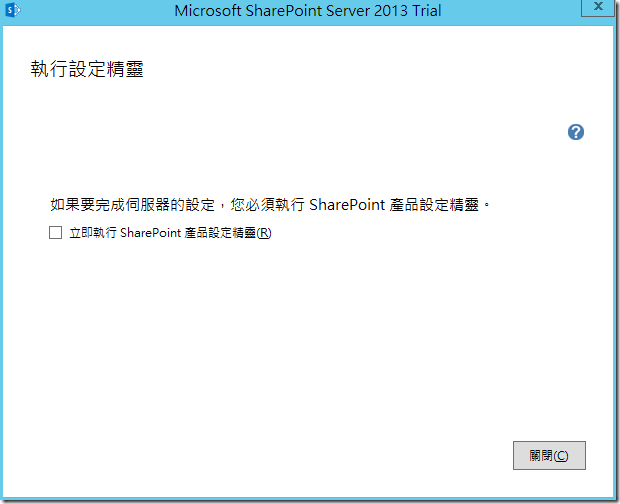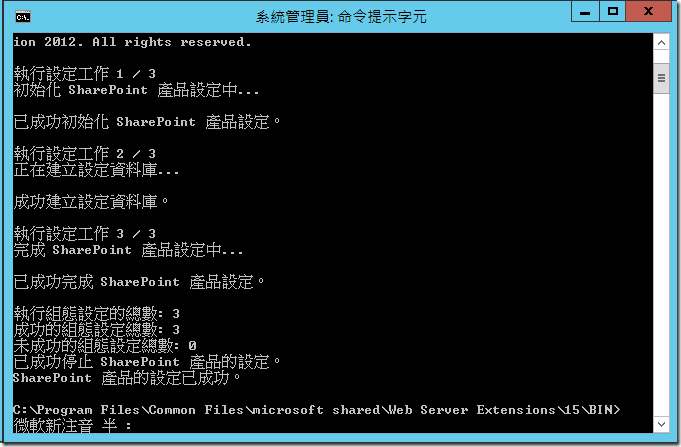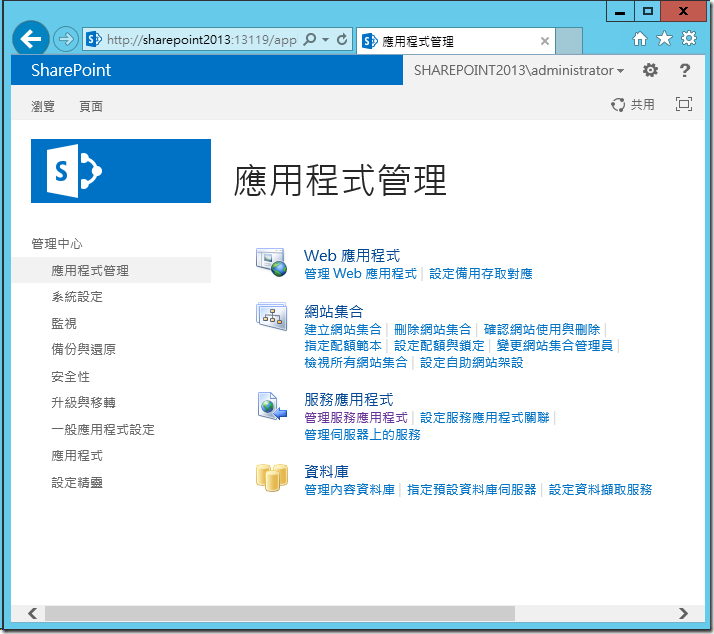[SharePoint]SharePoint 2013 安裝筆記
為了想更多了解 PowerPivot 和 PowerView 所能達到的功能,因此決定將 SharePoint 2013 安裝在 VM 起來測試看看,由於目前並沒有需要多人使用,因此我預計採用安裝獨立伺服器的方式來進行。
預備安裝
首先我先預備一個 Windows Server 2012 Standard 的版本來進行安裝,並準備好 SharePoint 2013 的 ISO 檔案,掛載在磁碟機 D 上,啟動後選擇「安裝軟體先決條件」的選項:
這個部分就比較單純,幾乎都只是選擇「下一步」就 OK 了。
到了這裡你按下完成之後,則會重新開動電腦,接著登入之後會再繼續安裝
重新登入之後大約在執行一下子,就會出現安裝完成的畫面,因此算是完成預備動作,可以準備開始安裝 SharePoint 了。
安裝 SharePoint
重新執行安裝程式,選擇「安裝 SharePoint Server」
接著要輸入安裝序號,如果您也只是想要練習或者是試用看看的話,可以前往微軟 Technet 的網站 ( 網址 ),取得測試版的檔案和序號。在此我們不免俗的也要給他馬賽克一下囉 :)
在這裡要特別注意,如果您要安裝的是正式環境,請不要跟我一樣選擇獨立伺服器,因為我只是想要測試,並沒有想獨立弄一個 AD 和多台 SharePoint 的 Server,因此在這個選項上我選擇「獨立」
在經過一陣子的執行後,總算順利完成安裝,接著我不選擇「立即執行產品設定精靈」,主要是在這裡如果選擇的話,還是會出現錯誤訊息,在反覆測試了幾次並且我參考網路上( Tomblog )的說明之後,我決定使用手動設定的方式。如果您不相信也可以試試看選擇立即執行,只是發生錯誤之後,後續處理的步驟還是一樣的。
安裝設定
開啟 DOS 視窗,切換目錄
CD "C:\Program Files\Common Files\microsoft shared\Web Server Extensions\15\BIN"
使用 PowerShell 的指令來設定
.\PSCONFIG.EXE -cmd Configdb create SkipRegisterAsDistributedCacheHost
等待數分鐘之後,待 Sharepoint 的資料庫建立好並完成相關設定後,就會出現設定成功的畫面囉。
接著我們就可以重新啟動,來試試看 SharePoint 是否可以順利執行。
後記 : 如果只要玩玩 SharePoint ,是可以按照上述的方式來進行,但如果要配合 SQL Server 2012 Enterprise 來使用 PowerPivot 和 PowerView 的話,則要考慮到兩個部分:
- SQL Server 的安裝程式目前只認 SharePoint 2010,因此目前要偷偷的塞機碼的方式,來騙 SQL Server 的安裝程式,否則他會檢查沒有安裝 SharePoint 2010,導致無法順利安裝 PowerPivot for SharePoint。
- 就算前一個步驟騙過去了,但當你要安裝 SSAS 的時候,因為會限制你一定要使用 Domain Account ,因此你還是必須要有 AD,並且要把 Server 入網域才可以。
因此雖然安裝完畢,但只能算是學到一個經驗,沒有辦法去使用 PowerView,看來還是乖乖地架一個測試用的 AD 再回來重新測試吧。